スポンサーリンク
Jw_cadで円や矩形の中心点を出す方法
ここでは、Jw_cadで円や矩形の中心点の出し方を練習します。
図面を描くとき、さまざまな円や矩形を描くと思います。
その円や矩形の中心点を知りたいときも多いと思いますが、あなたはこんな時どのようにして中心点を出していますか。?
いろんな出し方があると思いますが、たった数クリックで円や矩形の中心点が出せるとしたらいかがでしょう。
ここで練習するのがその使い方ですから、作図作業の効率化のためにも覚えてください。
最初に円の中心点の出し方から練習を始めます。
スポンサーリンク
円の中心点を簡単に出す使い方
円の中心点を求めることも図面作成中によくあることだと思います。
円の中心点を出すのは、以外と難しいものでそう簡単には出すことができません。
しかし、Jw_cadなら数クリックで簡単に出すことができる機能が備わっています。
今回はその機能を使って簡単に円の中心点を出す使い方の練習です。
簡単なアニメを作ってみたので見てください。
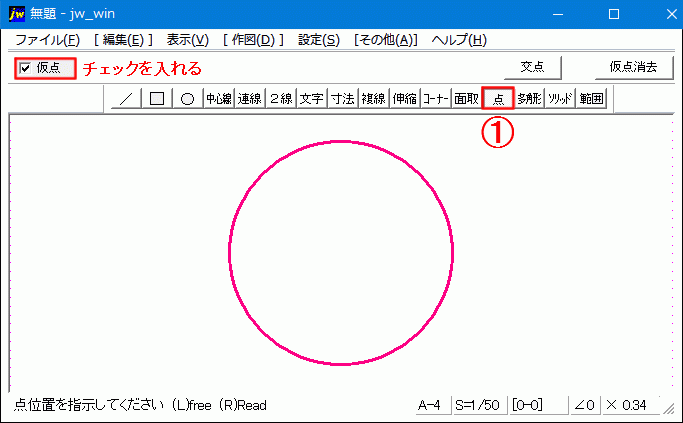
アニメを見ても簡単だという事は理解できるでしょう。
操作の手順も難しいものではありません。
それでも中心点を簡単に出せるんですから、こんな便利な機能を使うわないなんてもったいないだけだと思います。
もうアニメを見ただけで手順の解説など必要ないでしょうから注意点だけ紹介しておきます。
アニメの②~③にかけてで円を選択した後もマウスをホールドしたまま、3時方向にドラッグするところが今回の円の中心点を出す一番注意すべきところです。
ここさえ間違わなければ簡単に円の中心点を出すことができるので図面作成の時間も短縮できるでしょう。
矩形の中心点を簡単に出す使い方
円の中心点を出す使い方も簡単でしたし、矩形の中心点を出す使い方も簡単ですからサラッと見てください。
基本的な使い方は円の中心点を出す使い方と同じですが、少しだけ手順が増えるのでその辺をアニメにまとめておいたのでそれを見てください。
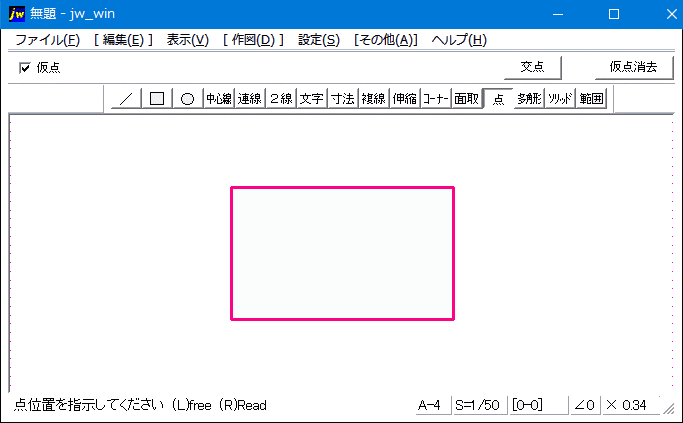
アニメで操作の手順は確認できると思いますので、文字での手順説明は省きますが大切な点だけ解説しておきます。
クロックメニューの中心点 A点ダイアログが出た後、対角の点を指示するのが矩形の中心点を出す大切なところです。
アニメでは右クリック(読取)で矩形の角を読取っていましたが通常の左クリックでもかまいません。
しかし、右クリック(読取)のほうが効率的に作業が進められるのでアニメでもその手法で矩形の角を読取っていました。
円と矩形の中心点を出す使い方はこれで終わりです。
次はこちら⇒⇒Jw_cad 描いた円の消し方


